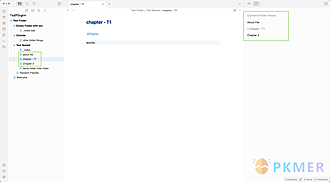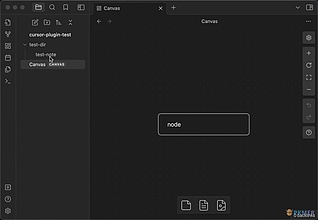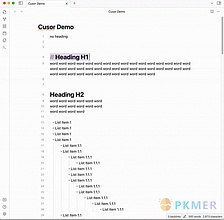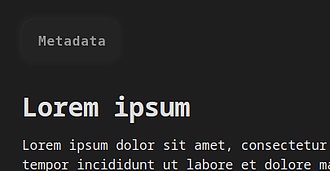Ctrl-XA cycle various items
Cycle through various items with keyboard shortcuts. Such as days, months, true-false, log level,... anything you need.
Ctrl XA 插件允许用户通过键盘快捷键轻松循环浏览关键词列表,如星期、真假、数字、日志级别等。用户可以在插件设置中填写需要的列表,然后在设置/热键中定义命令的快捷键。该插件还可以自动增加/减少数字,并即将支持日期。适用于需要频繁切换不同选项的场景,提高编辑效率。可通过手动安装获取最新版本,具体操作可参考 README 中的指引。

AI
Pkmer
Cubox
同步你的 Cubox 文章和批注
Cubox Plugin for Obsidian 是官方推出的插件,可将 Cubox 中的文章和标注同步至 Obsidian,主要功能包括自动定期同步、按文件夹/类型/标签/状态筛选内容、自定义文件名/Front Matter/内容格式的模板化配置,以及高亮标注内容的同步。该插件适用于需要集中管理网络摘录和研究笔记的用户,解决了碎片化内容分散在不同平台的问题,通过将 Cubox 的收藏与标注系统化归档到 Obsidian 知识库,实现信息的高效整合。使用前需配置 Cubox 服务器域名(cubox.cc 或 cubox.

AI
Pkmer
Current File
允许外部应用程序了解桌面应用程序当前正在查看的文件。
Obsidian插件"Current File"允许外部应用程序了解Obsidian桌面应用程序当前查看的文件。安装此插件后,每当Obsidian开始查看具有此插件安装的vault中的新文件时,将在家目录(或Windows上的当前配置文件目录)中写入一个JSON文件.obsidian-current-file.json。这使得外部程序可以确定您在Obsidian桌面应用程序中查看的文件,从而可以执行各种操作,如将当前笔记的路径添加到每日笔记中,检查当前文件中的链接是否可访问等。这为用户提供了更多工作流程的可能性,增强了Ob

AI
Pkmer
Current Folder Notes
显示当前文件夹中的笔记列表,并允许您筛选标题以包含或排除笔记。
Current Folder Notes 该插件为 Obsidian 的一个功能,可以在当前文件夹中显示笔记列表,并允许筛选标题以包含或排除特定笔记。适用于小说写作等项目都在一个文件夹中的场景,可以按照章节进行排序,如 ' 第一章 - 你好世界 ',' 第二章 - 奔跑 ' 等。用户可以通过筛选功能排除不想显示的笔记,只包含标题中含有 ' 章节 ' 或 ' 关于 ' 等关键词的笔记。插件提供了简单明了的设置界面,用户可以根据自己的需求进行设置。

AI
Pkmer
Current View
可以通过文件夹规则、文件模式或者前置元数据,自动为笔记设置视图模式(阅读模式、实时预览模式、源码模式)。
Current View 插件可根据文件模式、文件夹路径或前置元数据,自动设置 Obsidian 笔记的视图模式(阅读、实时预览或源码)。 适用于需要统一管理不同类型笔记视图模式的场景,如模板文件夹内的笔记统一为阅读模式,每日笔记统一为实时预览模式。

AI
Pkmer
Cursor Bridge
无缝连接您的笔记与Cursor,这款由AI驱动的代码编辑器。
Cursor Bridge 插件为 Obsidian 用户提供了一种无缝连接笔记与 AI 驱动的代码编辑器 Cursor 的方式。用户可以通过一键操作直接在 Cursor 中打开 Obsidian 笔记,充分利用 AI 的强大功能,提升编码效率。该插件支持项目文件夹的打开,允许用户在知识库与编码环境间轻松切换,适合需要快速测试代码片段或管理项目的用户。通过定制化工作流程,用户能够根据个人开发需求调整插件设置,实现更高效的工作方式。

AI
Pkmer
cursor-goaway
隐藏光标在打开一个笔记后
cursor-goaway 该插件名为 "obsidian-plugin-cursor-goaway",它可以在打开笔记后隐藏光标。在打开文件时,光标会自动定位到第一行并进入编辑模式,影响第一行的显示效果。使用该插件后,光标会隐藏,不再影响显示效果。这个插件可以提供更清晰的界面,使用户能够更专注地阅读和编辑笔记。

AI
Pkmer
Cursor Jump
快速在同一级别或更高/更低级别的列表项和标题之间跳转。
Cursor Jump Obsidian 插件“Cursor Jump”可以快速在同一级别或上/下级别的列表项和标题之间跳转。通过类似 Excel 的快捷键 Ctrl + ↑ ↓ ← → 来移动光标,实现快速跳转。该插件提供了跳转到下一个/上一个(在同一级别之间)、跳转到下一级别/上一级别的命令。适用于需要频繁在文档中跳转和定位的用户,解决了在 Obsidian 中快速定位和跳转的问题。

AI
Pkmer
Cursor Position History
记住光标在文件中的先前位置:在新文件中自动滚动到正确的位置。可以在光标位置历史记录中向后和向前导航,而不会失去上下文。
该插件特别适合研究人员、作家等频繁切换笔记的用户,能够提升工作效率,保持专注,轻松管理笔记内容。使用此插件,您将再也不会迷失在笔记中。

AI
Pkmer
Cursor Position on Title Enter
在按下回车键后设置光标位置于笔记标题之后。
“光标位置设置”是一个简单的Obsidian插件,允许用户在按下笔记标题的Enter键后自定义光标位置。用户可以选择光标移动到最后已知位置(默认)、笔记开头或笔记最后一行。这一功能提升了笔记编辑的灵活性和效率,特别适合需要频繁调整光标位置的用户。通过简单的设置,用户可以根据个人习惯优化写作体验,解决了光标位置固定带来的不便。

AI
Pkmer
Custom Classes
直接从您的笔记中为所选择的Markdown元素添加自己的HTML类。
Custom Classes 该 Obsidian 插件允许用户直接从笔记中向选择的 Markdown 元素添加自定义 HTML 类。用户可以通过在元素前插入 class: <customClass> 来添加自定义类,包括对整个块、特定元素或两者同时添加。插件支持 Live Preview 模式,避免了使用 HTML 使笔记难以阅读的问题。用户可以在 Obsidian 的 Community Plugins 中搜索 "Custom classes" 并进行安装和启用。该插件解决了 Obsidian Stylist 插件的一些

AI
Pkmer